win7右下角蓝牙怎么显示 win7蓝牙图标消失了怎么恢复
更新时间:2023-11-20 15:19:39作者:skai
蓝牙作为一种短距离无线通信技术,为我们小伙伴提供了便捷的设备连接方式,但是最近我们有些小伙伴在使用win7电脑的时候遇到了蓝牙图标消失了的情况,那么win7右下角蓝牙怎么显示呢?下面小编就教大家win7蓝牙图标消失了怎么恢复,快来一起看看吧,希望对你有帮助。
解决方法如下:
1、首先点开左下角开始菜单,打开“控制面板”。
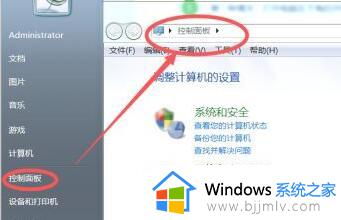
2、接着在右上角输入“Bluetooth”。
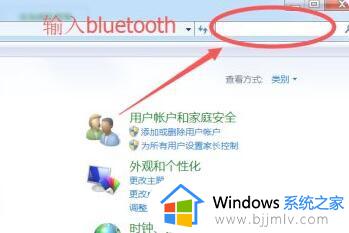
3、搜索到结果后,点击下面的“更改Bluetooth设置”。
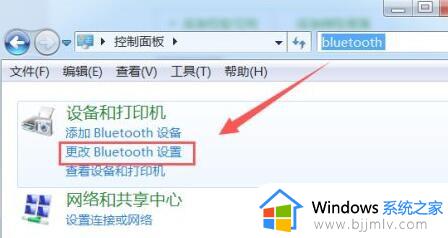
4、最后勾选“在统治区域显示Bluetooth图标”并确定保存即可。
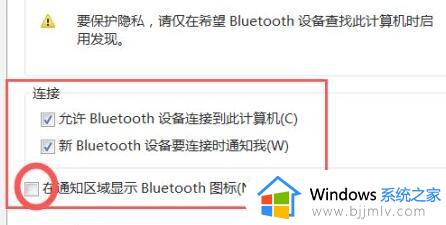
以上全部内容就是小编带给大家的win7右下角蓝牙显示方法详细内容分享啦,遇到上述的问题的小伙伴就快点跟着小编的内容进行解决,希望能够帮助到大家。
win7右下角蓝牙怎么显示 win7蓝牙图标消失了怎么恢复相关教程
- win7右下角蓝牙图标不见了怎么办 win7右下角蓝牙图标不显示处理方法
- win7右下角蓝牙怎么显示 win7右下角没有蓝牙图标如何显示出来
- win7右下角没有蓝牙图标怎么办 win7电脑右下角蓝牙图标不见了怎么解决
- win7电脑右下角的蓝牙图标没有了怎么办 win7电脑蓝牙图标如何调出来
- win7任务栏没有蓝牙图标怎么办 win7右下角没有蓝牙图标如何处理
- win7蓝牙图标删除了怎么恢复 win7电脑蓝牙图标没有了如何解决
- win7右下角网络图标显示空白怎么办 win7右下角网络图标不见了怎么恢复
- win7任务栏不显示蓝牙图标怎么办 win7任务栏蓝牙图标不见了怎么办
- win7电脑蓝牙图标不见了怎么恢复 win7电脑的蓝牙功能突然没了处理方法
- win7电脑网络图标不见了怎么恢复 win7电脑右下角网络图标消失了怎么处理
- win7系统如何设置开机问候语 win7电脑怎么设置开机问候语
- windows 7怎么升级为windows 11 win7如何升级到windows11系统
- 惠普电脑win10改win7 bios设置方法 hp电脑win10改win7怎么设置bios
- 惠普打印机win7驱动安装教程 win7惠普打印机驱动怎么安装
- 华为手机投屏到电脑win7的方法 华为手机怎么投屏到win7系统电脑上
- win7如何设置每天定时关机 win7设置每天定时关机命令方法
win7系统教程推荐
- 1 windows 7怎么升级为windows 11 win7如何升级到windows11系统
- 2 华为手机投屏到电脑win7的方法 华为手机怎么投屏到win7系统电脑上
- 3 win7如何更改文件类型 win7怎样更改文件类型
- 4 红色警戒win7黑屏怎么解决 win7红警进去黑屏的解决办法
- 5 win7如何查看剪贴板全部记录 win7怎么看剪贴板历史记录
- 6 win7开机蓝屏0x0000005a怎么办 win7蓝屏0x000000a5的解决方法
- 7 win7 msvcr110.dll丢失的解决方法 win7 msvcr110.dll丢失怎样修复
- 8 0x000003e3解决共享打印机win7的步骤 win7打印机共享错误0x000003e如何解决
- 9 win7没网如何安装网卡驱动 win7没有网络怎么安装网卡驱动
- 10 电脑怎么设置自动保存文件win7 win7电脑设置自动保存文档的方法
win7系统推荐
- 1 雨林木风ghost win7 64位优化稳定版下载v2024.07
- 2 惠普笔记本ghost win7 64位最新纯净版下载v2024.07
- 3 深度技术ghost win7 32位稳定精简版下载v2024.07
- 4 深度技术ghost win7 64位装机纯净版下载v2024.07
- 5 电脑公司ghost win7 64位中文专业版下载v2024.07
- 6 大地系统ghost win7 32位全新快速安装版下载v2024.07
- 7 电脑公司ghost win7 64位全新旗舰版下载v2024.07
- 8 雨林木风ghost win7 64位官网专业版下载v2024.06
- 9 深度技术ghost win7 32位万能纯净版下载v2024.06
- 10 联想笔记本ghost win7 32位永久免激活版下载v2024.06